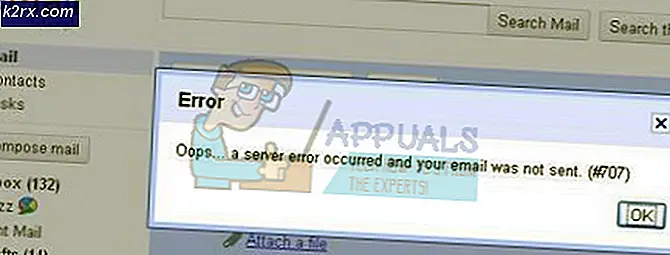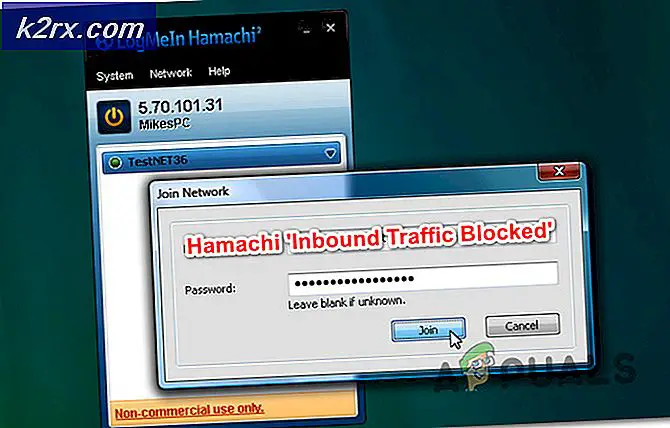Khắc phục: Đã xảy ra lỗi khi cài đặt iOS 10.3. *
iOS 10.3 có thể không phải là phiên bản mới nhất của hệ sinh thái của Apple, nhưng vẫn là phiên bản ổn định nhất và nhiều người dùng vẫn thích nó hơn phiên bản mới hơn. Ngoài ra, người ta biết rằng các mẫu iPhone và iPad cũ hoạt động tốt hơn trên iOS 10.3 khi so sánh với các phiên bản sau này. Tuy nhiên, một số người dùng gặp khó khăn khi cài đặt iOS 10.3 trên iDevices của họ . Một thông báo Không thể cài đặt Cập nhật - Lỗi xảy ra khi cài đặt iOS hiển thị trên màn hình của họ làm gián đoạn quá trình cài đặt.
Nếu bạn gặp phải lỗi này trên iDevice của mình, vui lòng tiếp tục đọc bài đăng này và tìm hiểu cách giải quyết vấn đề này. Mặc dù bạn có thể không phải đối mặt với lỗi này trước đây với bản phát hành iOS trước đó, nó không phải là không phổ biến trong giai đoạn đầu của bản cập nhật vì rất nhiều người dùng trên khắp thế giới đang cố gắng cập nhật cùng một lúc. Trong một số trường hợp, tất cả những gì chúng ta cần là sự kiên nhẫn. Chỉ cần chờ một vài giờ và thử lại.
Cài đặt iOS 10.3 Yêu cầu ID Apple
Nếu bạn muốn nhận iOS 10.3 trên iDevice của mình, bạn cần có ID Apple và Mật khẩu của mình . Nếu bạn không nhớ thông tin đăng nhập Apple của bạn, không cài đặt iOS 10.3. Sau khi cài đặt, bạn sẽ thấy màn hình Hello nơi bạn vuốt để hoàn thành. Trong bước tiếp theo, bạn cần nhập ID Apple và Mật khẩu để hoàn tất quá trình cài đặt. Nếu bạn biết mật khẩu của bạn, thật dễ dàng. Chỉ cần nhập nó và thiết bị iOS của bạn sẽ mở khóa. Tuy nhiên, nếu bạn không biết Apple ID hoặc Mật khẩu của bạn, thiết lập sẽ không cho phép bạn sử dụng iDevice của mình . Trước tiên, bạn sẽ cần phải đặt lại nó tại iforgot.apple.com và sau đó quay lại thiết bị của bạn bằng mật khẩu mới (đặt lại). Và, các quy tắc tương tự đề cập đến tất cả các phiên bản iOS mới hơn.
Những gì iOS 10.3-10.3.3 đã cung cấp?
Với iOS 10.3 Apple đã giới thiệu một hệ thống tệp hoàn toàn mới. Hệ thống tệp trước (HFS và HFS +) mà Apple đã sử dụng gần 30 tuổi. Họ đã giới thiệu nó với iPhone 2G ban đầu trong những ngày qua. Bây giờ iOS 10.3 thay thế nó bằng APFS của Apple - Apple File System. Trước khi cài đặt iOS 10.3, chúng tôi khuyên bạn nên sao lưu iDevice của bạn (trên cả iCloud và iTunes).
Bạn có thực sự cần phải sao lưu không?
Sao lưu ở đó để đưa thiết bị iOS của bạn trở lại trạng thái hoạt động bất cứ khi nào có sự cố trong quá trình cài đặt. Sao lưu cho phép bạn khôi phục tất cả dữ liệu cũ của mình. Vì vậy, bạn có thực sự cần phải sao lưu? - Chắc chắn CÓ .
Chúng tôi khuyên bạn nên sao lưu dữ liệu của mình trên cả hai biến thể của Apple, iCloud và iTunes. Nếu bạn chưa thực hiện sao lưu trên iDevice của mình, tôi cũng khuyên bạn nên kiểm tra phần Sao lưu của bài viết này để biết thêm các bước chi tiết về quy trình Cách khởi động iPhone X ở Chế độ DFU.
Trước khi bạn bắt đầu quá trình cài đặt iOS
Hãy đảm bảo rằng thiết bị iDevice của bạn có hơn 50% pin, hoặc tốt hơn nữa, được kết nối với nguồn điện. Quá trình cài đặt iOS có thể mất một chút thời gian để bạn không thể hoàn thành quá trình này nếu bạn không có đủ pin. Nếu không chắc chắn, chỉ cần cắm iPhone hoặc iPad của bạn để cấp nguồn và thực hiện cài đặt.
Cách khắc phục lỗi cài đặt iOS 10.3
Bây giờ, sau khi bạn đã hoàn thành bản sao lưu, hãy loại bỏ lỗi cài đặt. Đối với những người dùng gặp phải lỗi này khi thực hiện cập nhật OTA (qua mạng không dây) trên thiết bị iOS của bạn, hãy thử cài đặt iOS 10.3-10.3.3 bằng iTunes.
Nếu vì bất kỳ lý do nào bạn không thể hoặc không muốn cài đặt iOS bằng iTunes, bạn có thể thử các mẹo sau và kiểm tra xem iDevices của bạn có cập nhật lên phiên bản iOS này không mà không có trục trặc sử dụng OTA hay không.
Mẹo # 1: Chuyển đổi chế độ AirPlan OFF và ON
Đôi khi ngay cả một đơn giản toggling chế độ máy bay tắt và trên sẽ làm các trick cho bạn. Đây là cách để làm điều đó.
- Chuyển đến Cài đặt và Bật Chế độ trên máy bay .
- Tắt iDevice của bạn và bật lại sau 10 giây .
- Bây giờ, hãy chuyển đến Cài đặt lần nữa và Tắt Chế độ trên máy bay .
- Đi tới Cài đặt, chạm vào Chung và mở Cập nhật phần mềm
Nếu điều này không hiệu quả, hãy chuyển sang mẹo tiếp theo.
Mẹo số 2: Đặt lại cài đặt mạng của bạn
Trong khi thực hiện cập nhật OTA, điều quan trọng là phải có kết nối internet ổn định. Và, nếu bạn không, một lỗi Không kết nối với Internet có thể xuất hiện trên màn hình của bạn. Tuy nhiên, đôi khi người dùng thấy thông báo này ngay cả khi họ có kết nối Wi-Fi ổn định. Nếu bạn có một mạng internet tốt và vẫn gặp phải thông báo Không kết nối với Internet, về cơ bản bạn có 2 tùy chọn.
- Đặt lại cài đặt mạng của iDevice .
- Chuyển đến Cài đặt và nhấn vào Chung .
- Bây giờ, hãy mở phần Đặt lại và nhấn vào Đặt lại cài đặt mạng .
- Thay đổi cài đặt DNS của bạn thành 8.8.8.8 cho Wi-Fi của bạn.
- Đi tới Cài đặt và nhấn vào Wi - Fi .
- Nhấn vào biểu tượng i bên cạnh mạng Wi-Fi mà bạn được kết nối.
- Bây giờ, hãy mở phần Cấu hình DNS và chọn Thủ công .
- Tiếp theo, chọn Add Server, gõ 8.8.8 và nhấn Save .
Sau khi thực hiện từng bước trước, kiểm tra xem bạn vẫn gặp sự cố khi cài đặt iOS 10.3.
Mẹo số 3: Thực hiện Khởi động lại Force
Nhiều người dùng đã báo cáo rằng khi họ gặp sự cố khi cài đặt iOS 10.3 trên thiết bị của họ, bắt buộc phải khởi động lại, sau đó khởi động lại bản cập nhật sẽ khắc phục sự cố. Tuy nhiên, thủ tục khởi động lại cưỡng bức không giống nhau đối với tất cả các kiểu iPhone và iPad. Vì vậy, tùy thuộc vào thiết bị của bạn, hãy chọn đúng phương pháp cho bạn.
Đối với iPhone 6S trở xuống, tất cả iPod Touch và iPad - Nhấn nút Home và Power cùng một lúc cho đến khi logo Apple xuất hiện trên màn hình của bạn.
Trên iPhone 7/7 Plus - Bấm và giữ cả các nút Giảm âm lượng và Bên cạnh trong tối thiểu 10 giây, cho đến khi logo Apple xuất hiện trên màn hình.
Dành cho iPhone 8/8 Plus và iPhone X - Nhấn và nhanh chóng phát hành Tăng âm lượng . Bây giờ, nhấn và nhanh chóng phát hành Giảm âm lượng . Cuối cùng, nhấn và giữ nút Side / Wake cho đến khi logo Apple xuất hiện trên màn hình.
Mẹo số 4: Khởi động lại ứng dụng Cài đặt
Đôi khi lỗi có thể nằm trong ứng dụng Cài đặt của iDevice của bạn. Vì vậy, việc khởi động lại ứng dụng có thể giúp bạn hoàn thành công việc. Với mục đích đó, nhấn đúp vào nút trang chủ của bạn hoặc vuốt tới một nửa màn hình của bạn để chủ sở hữu iPhone X mở trình chuyển đổi ứng dụng. Bây giờ, hãy tìm ứng dụng Cài đặt và đóng ứng dụng bằng cách vuốt lên trên (đối với người dùng iPhone X - Nhấn và nhấn vào biểu tượng -). Tiếp theo, mở lại ứng dụng Cài đặt và chuyển đến phần Chung rồi Cập nhật phần mềm và thử cài đặt bản cập nhật.
Mẹo CHUYÊN NGHIỆP: Nếu vấn đề xảy ra với máy tính của bạn hoặc máy tính xách tay / máy tính xách tay, bạn nên thử sử dụng phần mềm Reimage Plus có thể quét các kho lưu trữ và thay thế các tệp bị hỏng và bị thiếu. Điều này làm việc trong hầu hết các trường hợp, nơi vấn đề được bắt nguồn do một tham nhũng hệ thống. Bạn có thể tải xuống Reimage Plus bằng cách nhấp vào đâyNếu bạn gặp lỗi tương tự tại thời điểm này, lựa chọn tốt nhất của bạn là tiến lên phía trước với việc sử dụng iTunes để thực hiện cập nhật.
Mẹo # 5: Giữ phím SHIFT khi cập nhật bằng iTunes
Trong hầu hết các trường hợp, iTunes là một cách đáng tin cậy hơn để cài đặt iOS 10.3 trên iDevice của bạn so với bản cập nhật OTA. Vì vậy, nếu bạn gặp lỗi trong khi cập nhật từ thiết bị iOS của bạn, hãy thử sử dụng iTunes để thay thế. Kết nối iPhone hoặc iPad của bạn với iTunes bằng cáp sét, nhấn và giữ phím SHIFT trên bàn phím của bạn và nhấp vào Cập nhật. Thủ thuật này cài đặt iOS 10.3 bằng iTunes mà không bị mất dữ liệu.
Làm thế nào để xóa bản cập nhật iOS không thành công từ iDevice của bạn
Trên một số iDevices, việc cập nhật OTA iOS không thành công đã khiến các tệp phần mềm trên bộ nhớ của thiết bị. Trước khi thực hiện cài đặt iTunes, hãy tiếp tục và xóa phiên bản OTA khỏi iDevice của bạn. Để làm điều đó, hãy vào Settings, chạm vào General và mở Storage & iCloud Usage. Dưới đây là các bước chi tiết hơn cho quy trình.
Cách kiểm tra tệp cập nhật iOS không thành công
- Đi tới Cài đặt, chạm vào Chung và mở Bộ nhớ & Sử dụng iCloud.
- Bây giờ, hãy nhấn vào Quản lý bộ nhớ trong phần Lưu trữ ở trên cùng.
- Sau khi thiết bị của bạn tải dữ liệu, hãy cuộn xuống danh sách ứng dụng và kiểm tra xem bạn có bản cập nhật iOS 10.3 mới được liệt kê ở đó không. Nếu có, hãy chọn nó và xóa nó. Đó là cách bạn xóa bản cập nhật OTA chưa được giải nén khỏi bộ nhớ của thiết bị.
Bước để xóa tệp Cập nhật iOS chưa được giải nén khỏi iDevice của bạn là rất quan trọng trước khi bạn tiến lên phía trước với các bước iTunes . Người dùng bỏ qua điều này có thể gặp lỗi Không tìm thấy Cập nhật khi họ cố cập nhật lại.
Và, nếu iTunes không thể tìm thấy bản cập nhật cho iDevice của bạn, hãy thoát khỏi iTunes, khởi động lại máy tính của bạn, khởi động lại iDevice của bạn và thử lại.
Bạn gặp sự cố khi cập nhật iPhone 5 / 5C hoặc iPad thế hệ thứ 4?
Apple tuyên bố rằng bản cập nhật iOS 10.3.2 hoạt động trên iPad thế hệ thứ 4 và sau đó, iPhone 5 và sau đó, và iPod Touch thế hệ thứ 6. Tuy nhiên, một số độc giả báo cáo vấn đề nâng cấp iPhone iPad 5, 5C và 4. Bất cứ khi nào họ chuyển đến Cài đặt> Chung> Cập nhật phần mềm để cài đặt iOS 10.3.2 qua OTA, thiết bị của họ cho biết không cần cập nhật. Thay vào đó, nó nói rằng phiên bản iOS hiện tại của họ được cập nhật khi kiểm tra bản cập nhật. Những người khác báo cáo rằng các mẫu iPhone 5S, 5C và 5 của họ sẽ không cập nhật ngay cả sau khi xóa và tải xuống lại các bản cập nhật nhiều lần. Và, đối với một số iDevices gặp khó khăn trong việc xác minh phần mềm và cuối cùng khởi động lại hoặc tắt mà không cập nhật.
Nếu bạn gặp lỗi tương tự trên iPhone 5, 5C hoặc 5S (hoặc bất kỳ mẫu được hỗ trợ nào khác), hãy thử thực hiện cập nhật iOS bằng iTunes và kiểm tra xem có hoạt động hay không.
Nếu bạn chắc chắn rằng bản cập nhật OTA đã hết cho iDevices 32 bit, hãy thực hiện khôi phục cài đặt gốc. Nhấn giữ nút Home và Power cho đến khi logo Apple xuất hiện trên màn hình. Hành động này có thể buộc các bản cập nhật iOS của bạn hiển thị trên mẫu iDevice cũ hơn của bạn.
Kết thúc cho các thiết bị 32 bit?
Mô hình Gen iPhone 5, 5C và iPad 4 sử dụng kiến trúc iOS 32 bit. Đây là những thiết bị cuối cùng của Apple sử dụng kiến trúc 32 bit và hệ thống A6 trên chip. Tất cả các phiên bản iDevices và iOS mới hơn (sau năm 2013) đều sử dụng kiến trúc 64 bit. Do đó, phiên bản OTA phiên bản iOS 32 bit phát hành sau phiên bản 64 bit. Tuy nhiên, chủ sở hữu thiết bị hỗ trợ iOS 10.3 vẫn có thể cập nhật thiết bị của họ bằng cách chỉ cần kết nối với iTunes và cập nhật từ đó.
iOS 10.3 lên đến 10.3.3 bao gồm các cảnh báo khi mở ứng dụng 32 bit. Nó cho bạn biết rằng ứng dụng này sẽ không hoạt động với các phiên bản iOS trong tương lai. Hơn nữa, iOS 11 mới nhất không hỗ trợ phần cứng 32 bit nữa.
Cách cập nhật iOS bằng iTunes
- Kết nối iDevice của bạn với máy tính đang chạy iTunes bằng cáp sét ban đầu.
- Đảm bảo phiên bản iTunes của bạn được cập nhật lên bản phát hành mới nhất.
- Khởi chạy iTunes và chọn thiết bị của bạn từ bảng điều khiển bên trái.
- Nhấp vào Kiểm tra Cập nhật để tìm kiếm bản cập nhật mới.
- Bây giờ, nhấp vào Tải xuống và Cập nhật.
Sự cố khi cập nhật qua iTunes?
Một số người dùng thậm chí cập nhật qua iTunes đã gây ra sự cố. Tuy nhiên, chúng tôi có các bản sửa lỗi cho phần lớn trong số họ. Nếu bạn gặp sự cố khi cập nhật iDevice của mình qua iTunes, bạn có thể kiểm tra các phương pháp sau để khắc phục sự cố.
iTunes bị kẹt khi xác minh cập nhật
Nếu bạn đã thử cập nhật và mọi thứ đều ổn cho đến khi iDevice đột nhiên bị kẹt trong quá trình xác minh trong hơn 20 phút và sau đó không thành công, hãy thử các bước sau.
- Trước tiên, xóa tệp cập nhật bằng các bước ở trên (hãy kiểm tra phần Cách kiểm tra tệp cập nhật iOS không thành công).
- Khởi động lại iDevice của bạn, và sau đó thử cập nhật lại bằng iTunes (được khuyến nghị) hoặc OTA.
Đối với nhiều người dùng, lần thử thứ hai cho kết quả mong muốn.
Những người khác đã cập nhật thành công sau khi thực hiện khôi phục cài đặt gốc (nhấn và giữ nguồn và nhà cho đến khi logo Apple xuất hiện).
Cập nhật iOS 10.3.1 và 10.3.3
Một số người dùng lưu ý rằng kể từ khi cập nhật lên 10.3.1 hoặc 10.3.3, iDevices của họ tiêu hao pin nhanh hơn trước đây. Trong một số trường hợp cực đoan, pin của iDevices đã hoàn toàn chết trước giờ ăn trưa, trong khi trong điều kiện bình thường, vào thời điểm đó cùng một người dùng sẽ có hơn 50% nước trái cây. Tuy nhiên, vấn đề pin là quen thuộc với nhiều người dùng iPhone. Loại sự cố thoát nước này xảy ra từ iPhone kể từ lần phát hành iOS 10 đầu tiên vào tháng 9 năm 2016.
Thật không may, không có một sửa chữa nhất quán cho vấn đề đó. Tuy nhiên, một số người dùng báo cáo tăng tuổi thọ pin sau khi họ để cho thiết bị iDevices của họ thoát hoàn toàn cho đến khi tắt, sau đó sạc đầy mà không cần sử dụng thiết bị trong khi sạc. Và, điều đó có thể thực sự bất tiện cho nhiều người trong chúng ta.
Mẹo từ người đọc của chúng tôi
- IPhone của tôi bị kẹt ở 10.3 Xác minh thông báo cập nhật. Tôi tắt Wi-Fi và sử dụng kết nối dữ liệu 4G để xác minh và Whalaa! Quá trình kết thúc sau một phút. Nếu gặp lỗi xác minh, hãy thử xác minh bằng kết nối dữ liệu di động của bạn. Điều này làm việc cho tôi, nhưng hãy nhớ rằng tôi chỉ sử dụng để xác minh, không tải xuống.
- Tắt Wi-Fi iPhone của bạn và bật dữ liệu di động. Mở Cài đặt, chạm vào Chung và mở Cập nhật phần mềm. Bây giờ, hãy đợi điện thoại tìm bản cập nhật. Sau khi hoàn tất, hãy mở cửa sổ cập nhật và vuốt lên trung tâm điều khiển để bật lại Wi-Fi. Sau khi kết nối với mạng, bạn có thể tải xuống bản cập nhật.
- Nếu bạn, một số thành viên của gia đình bạn hoặc bạn bè của bạn có thể chia sẻ Điểm phát sóng cá nhân, hãy kết nối với Điểm phát sóng của họ và tải xuống bản cập nhật qua Bluetooth thay vì Wi-Fi.
- Đây là những gì làm việc cho tôi. Tôi đã tải xuống bản cập nhật qua Wi-Fi và khi Cài đặt ngay xuất hiện, tôi đã chuyển sang dữ liệu LTE để xác minh bản cập nhật. Sau đó nó thành công
- Đối với tôi, tệp tải xuống bị hỏng. Vì vậy, tôi đã xóa nó, tải xuống một lần nữa, và nó hoạt động. Nếu cách này không hiệu quả với bạn, hãy thử cập nhật bằng iTunes hoặc kết nối với mạng Wi-Fi khác. Nhưng trước tiên, hãy vào Cài đặt, chạm vào Chung và mở Bộ nhớ & iCloud. Bây giờ, hãy vào Bộ nhớ và nhấn vào Quản lý bộ nhớ. Sau khi danh sách các ứng dụng tải, hãy chọn phần mềm iOS đã tải xuống và nhấn xóa trên màn hình sau.
- Đối với tôi, xác thực 2 yếu tố trong Apple ID của tôi là giải pháp. Tôi thiết lập xác thực 2 yếu tố trước khi cập nhật. Tôi đã gặp sự cố khi cố gắng cập nhật lên 10.3.1. Sau khi tôi đăng nhập vào Apple ID của tôi, nó đã gửi cho tôi một mã 6 chữ số cho iPhone của tôi 6. Tôi đã gõ mã đó vào trình duyệt Safari, và nó yêu cầu tôi tin tưởng Safari. Tôi đã cho phép và sau đó, tôi có thể cài đặt iOS 10.3.1 trên iPhone của mình. Hy vọng rằng sẽ giúp bạn.
- Tôi gặp sự cố khi cập nhật với thẻ SIM đã được cài đặt. Nếu gặp sự cố này, hãy thử tháo thẻ SIM của bạn và cập nhật bằng Wi-Fi. Điều này làm việc cho tôi. Tuy nhiên, nếu iPhone của bạn không được kích hoạt, bạn không thể cấu hình nó mà không cần thẻ SIM. (Các ứng dụng khuyến cáo thực hiện quy trình này một cách thận trọng. Hãy kiểm tra với nhà cung cấp dịch vụ di động của bạn trước khi thực hiện hành động này ).
- Phục hồi iPad của tôi bằng cách sử dụng iTunes trên 10.3 là điều duy nhất làm việc cho tôi. Đây là cách làm. Giữ phím Alt trên bàn phím của máy tính và nhấp vào nút Cập nhật. Bây giờ, chọn Firmware để phục hồi bằng tay. Sau khi hoàn tất, hãy thiết lập thiết bị của bạn từ bản sao lưu.
- Sau khi cài đặt bản cập nhật iOS 10.3.3, iPhone của tôi trở lại màn hình chính và liên tục thông báo cho nó đã được cập nhật. Nhưng, đồng thời nói với tôi rằng có một bản cập nhật. Khởi động lại không giúp được 2 lần thử đầu tiên. Tuy nhiên, sau lần khởi động thứ ba, tôi đã bật Chế độ trên máy bay và bật Wi-Fi. Và cuối cùng, mọi thứ bắt đầu hoạt động hoàn hảo.
Từ cuối cùng
Hãy thử các phương pháp để sửa lỗi cài đặt với iOS 10.3 trên iDevice của bạn. Hãy nhớ rằng đôi khi ngay cả khi bạn thực hiện tất cả các bước đúng, máy chủ của Apple có thể quá bận. Điều này thường xảy ra một thời gian ngắn sau khi phát hành bản cập nhật mới. Tuy nhiên, việc thử nhiều lần thường khắc phục sự cố này. Hãy cho chúng tôi biết trải nghiệm của bạn khi cài đặt iOS 10.3 trên iDevice của bạn là gì.
Mẹo CHUYÊN NGHIỆP: Nếu vấn đề xảy ra với máy tính của bạn hoặc máy tính xách tay / máy tính xách tay, bạn nên thử sử dụng phần mềm Reimage Plus có thể quét các kho lưu trữ và thay thế các tệp bị hỏng và bị thiếu. Điều này làm việc trong hầu hết các trường hợp, nơi vấn đề được bắt nguồn do một tham nhũng hệ thống. Bạn có thể tải xuống Reimage Plus bằng cách nhấp vào đây